
Satura rādītājs:
- Autors John Day [email protected].
- Public 2024-01-30 10:53.
- Pēdējoreiz modificēts 2025-01-23 14:59.
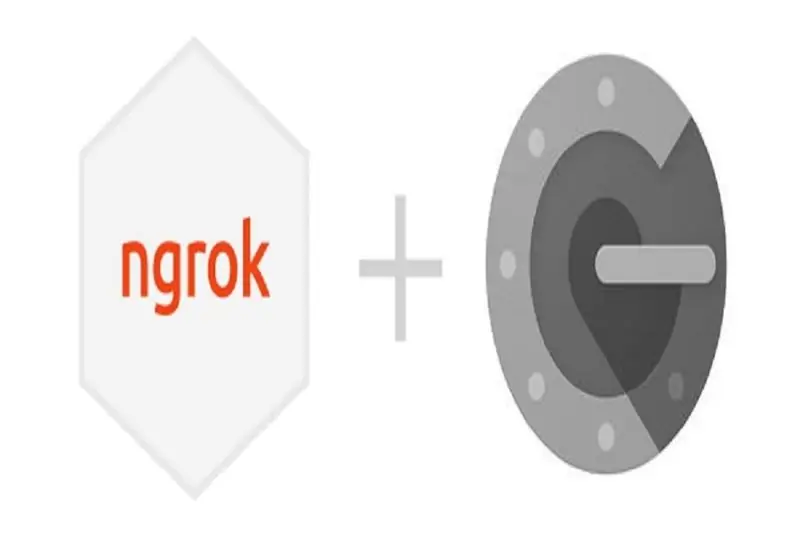
Man Pi ir dažas lietojumprogrammas, kas darbojas visu diennakti. Ikreiz, kad izgāju no savas mājas, kļuva ļoti grūti pārbaudīt Pi veselību un stāvokli. Pēc tam es pārvarēju nelielu šķērsli, izmantojot ngrok. Piekļūstot ierīcei no ārpuses, rodas drošības jautājumi, kurus es risināju, iespējojot 2FA (2 faktoru autentifikācija) vai divpakāpju autentifikāciju. Tātad, šeit ir norādītas tālāk norādītās darbības, lai jūs varētu piekļūt savam Pi no ārpuses ar papildu drošības slāni.
1. darbība. Video ceļveži

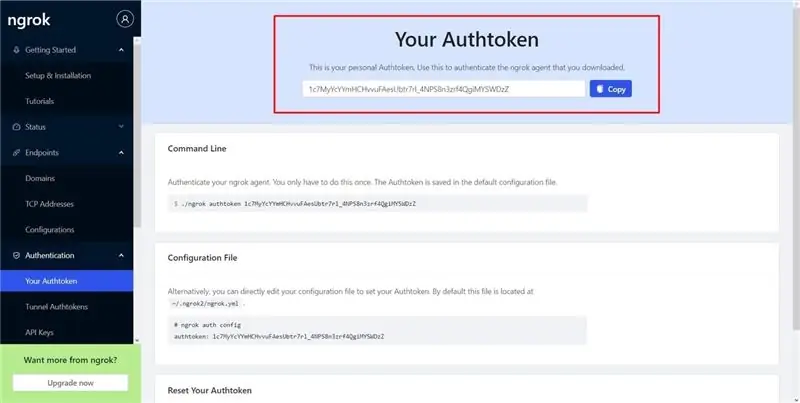
Daži dod priekšroku rakstiskiem materiāliem un dažiem video ceļvežiem. Ja esat viens no daudzajiem, kas dod priekšroku video ceļvedim, skatiet šos videoklipus, lai iegūtu detalizētus norādījumus.
2. darbība: sagatavojiet Ngrok
Atveriet termināli savā Pi un palaidiet šādas komandas vienu pēc otras, lai lejupielādētu un sagatavotu ngrok lietojumprogrammu
cd/mājas/pi/
wget "https://bin.equinox.io/c/4VmDzA7iaHb/ngrok-stable-linux-arm.zip"
sudo unzip ngrok-stable-linux-arm.zip
Tagad direktorijā/home/pi/jums vajadzētu būt mapei ar nosaukumu ngrok.
Pēc izvēles varat noņemt sākotnējo lejupielādēto zip failu, lai ietaupītu vietu
sudo rm /home/pi/ngrok-stable-linux-arm.zip
Tagad iegūstiet papildu failus, kas palīdzēs iestatīt ngrok kā pakalpojumu
git klons
3. darbība: solis Ngrok
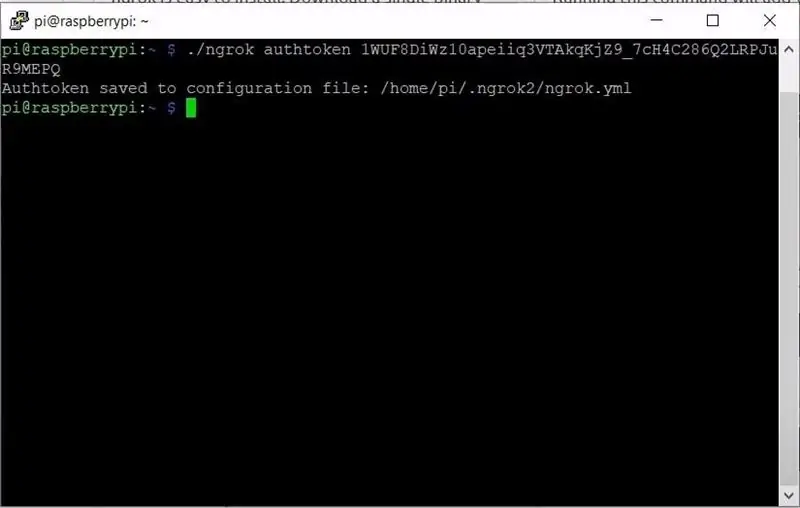
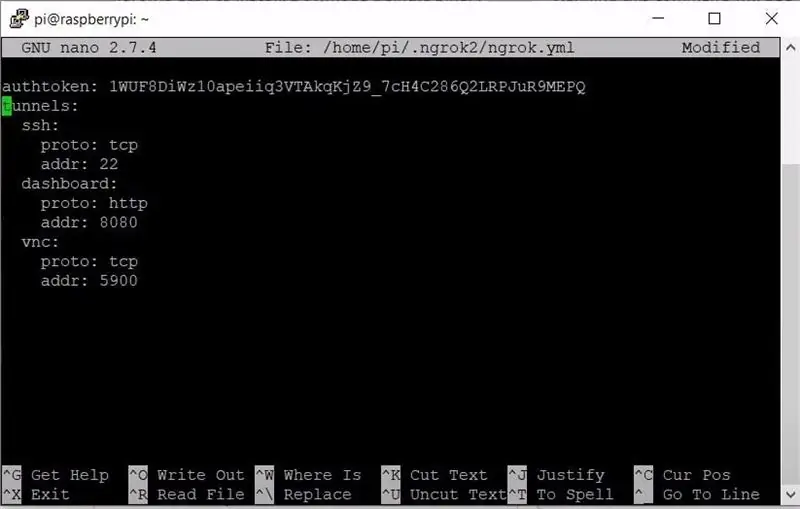
Dodieties uz ngrok vietni un pierakstieties. Ja jums nav konta, reģistrējieties tam.
Savā ngrok informācijas panelī un cilnē Autentifikācija jums vajadzētu atrast savu Authtoken, kā tas ir parādīts zemāk.
Raspberry Pi terminālī izpildiet tālāk norādītās darbības, lai iestatītu savu authtoken.
/home/pi/ngrok authtoken "JŪSU AUTORS KOPĒTS NO ngrok DASHBOARD"
Jums vajadzētu saņemt apstiprinājumu, kā parādīts zemāk.
Kopējiet tuneļus no ngrok parauga konfigurācijas faila (ngrok-sample.yml) mapē/home/pi/ngrok-service/.
Atveriet noklusējuma konfigurācijas failu, izmantojot:
sudo nano /home/pi/.ngrok2/ngrok.yml
Ielīmējiet tuneļus, kurus tikko nokopējāt no parauga. Jūtieties brīvi noņemt citus tuneļus, kas jums, iespējams, nav vajadzīgi, izņemot SSH.
Tagad pārbaudiet, vai tunelēšana darbojas, palaižot lietojumprogrammu ngrok, izmantojot
/home/pi/ngrok start -viss
4. darbība: iestatiet Ngrok kā pakalpojumu
Palaidiet komandas vienu pēc otras, lai iestatītu ngrok kā pakalpojumu
sudo chmod +x /home/pi/ngrok-service/scripts/service-installer.sh
sudo /home/pi/ngrok-service/scripts/service-installer.sh
sudo systemctl iespējot ngrok.service
sudo systemctl sākt ngrok.service
Uz laiku apturiet pakalpojumu ngrok, līdz tiek pabeigta divu faktoru autentifikācijas iestatīšana.
sudo systemctl apturēt ngrok.service
5. darbība: iestatiet divu faktoru autentifikāciju
Iespējojiet SSH, ja tas vēl nav izdarīts, izmantojot:
sudo systemctl iespējot ssh
sudo systemctl iespējot ssh
sudo systemctl stop ssh
Iespējot divu faktoru izaicinājumu. Atveriet ssh config, izmantojot:
sudo nano/etc/ssh/sshd_config
Mainīt ChallengeResponseAuthentication no noklusējuma uz jā.
Saglabājiet konfigurācijas failu un izejiet.
6. darbība: konfigurējiet Google autentifikatoru
Instalējiet Google pievienojamo Google autentifikācijas moduli
sudo apt instalēt libpam-google-autentifikatoru
Lai sāktu autentifikācijas moduli, izpildiet tālāk norādītās darbības
google-autentifikators
Lejupielādējiet lietotni Google autentifikators savā mobilajā ierīcē un saistiet PAM moduli, skenējot ekrānā redzamo QR kodu.
Konfigurējiet PAM, lai pievienotu divu faktoru autentifikāciju.
sudo nano /etc/pam.d/sshd
Pievienojiet sākumam šādu rindu
autentifikācija nepieciešama pam_google_authenticator.so
To var pievienot zem vai virs @include common-auth
7. darbība: restartējiet Ssh un Ngrok
Restartējiet pakalpojumus
sudo systemctl restartējiet ssh
sudo systemctl restartējiet ngrok.service
Un tas ir iesaiņojums
Ieteicams:
Balss vadība mājās no jebkuras vietas pasaulē: 5 soļi

Balss vadība jūsu mājās no jebkuras vietas pasaulē: … vairs nav zinātniskā fantastika … Izmantojot mūsdienās pieejamo aparatūru un programmatūru, šī pamācība parādīs, kā ir iespējams vadīt balss vadību lielākajai daļai jūsu mājas sistēmu, izmantojot balss vadību, viedtālruni, planšetdatoru un/vai datoru no jebkuras vietas
Zemu izmaksu viedā māja - vadība no jebkuras vietas pasaulē: 6 soļi

Zemu izmaksu viedā māja - kontrole no jebkuras vietas PASAULĒ: Par. Mūsdienās abi vecāki strādā, lai ģimenei būtu ērta dzīve. Tāpēc mūsu mājās ir daudz elektronikas ierīču, piemēram, sildītājs, maiņstrāva, veļas mašīna utt. Kad viņi atgriežas mājās, viņiem jājūtas ļoti ērti
Kā izveidot mobili vadāmu robotu Pamatojoties uz DTMF - Bez mikrokontrollera un programmēšanas - Kontrole no jebkuras vietas pasaulē RoboGeeks: 15 soļi

Kā izveidot mobili vadāmu robotu Pamatojoties uz DTMF | Bez mikrokontrollera un programmēšanas | Kontrole no jebkuras vietas pasaulē RoboGeeks: Gribi izveidot robotu, kuru var vadīt no jebkuras vietas pasaulē, darīsim to
Kontrolējiet savu ESP8266 no jebkuras vietas pasaulē: 4 soļi

Kontrolējiet savu ESP8266 no jebkuras vietas pasaulē: Kā es varu kontrolēt savu ESP8266 no jebkuras vietas un nav nepieciešams iestatīt maršrutētāja portu vadībai no interneta? Man ir risinājums šai problēmai. Izmantojot vienkāršo rakstīto PhP-serveri, jūs varat pievienot ESP8266 vadības ESP8266 GPIO no jebkuras vietas pilsētā
Tiešraides sensora vērtības uzraudzība no jebkuras vietas pasaulē: 4 soļi

Tiešraides sensora vērtības uzraudzība no jebkuras vietas pasaulē: es saņēmu ziņojumu par tehniķu WhatsApp numuru par palīdzību viena projekta izveidē. Projekta mērķis bija izmērīt spiedienu uz spiediena sensoru un parādīt to viedtālrunī. Tāpēc es palīdzēju īstenot šo projektu un nolēmu izveidot skolotāju
